Você pode usar o OLE (Object Linking and Embedding) para incluir conteúdo de outros programas, como Word ou Excel.
O OLE tem suporte em muitos programas diferentes e o OLE é usado para disponibilizar conteúdo criado em um programa em outro programa. Por exemplo, você pode inserir um documento do Office Word em uma pasta de trabalho do Office Excel. Para ver quais tipos de conteúdo você pode inserir, clique em Objeto no grupo Texto na guia Inserir . Somente programas instalados em seu computador e que dão suporte a objetos OLE aparecem na caixa Tipo de objeto .
Se você copiar informações entre o Excel ou qualquer programa compatível com o OLE, como Word, você poderá copiar as informações como um objeto vinculado ou um objeto inserido. As diferenças main entre objetos vinculados e objetos inseridos são onde os dados são armazenados e como o objeto é atualizado após colocá-los no arquivo de destino. Os objetos inseridos são armazenados na pasta de trabalho na qual são inseridos e não são atualizados. Os objetos vinculados permanecem como arquivos separados e podem ser atualizados.
Objetos vinculados e inseridos em um documento
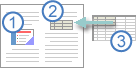
1. Um objeto inserido não tem nenhuma conexão com o arquivo de origem.
2. Um objeto vinculado está vinculado ao arquivo de origem.
3. O arquivo de origem atualiza o objeto vinculado.
Quando usar objetos vinculados
Se você quiser que as informações em seu arquivo de destino sejam atualizadas quando os dados no arquivo de origem forem alterados, use objetos vinculados.
Com um objeto vinculado, as informações originais permanecem armazenadas no arquivo de origem. O arquivo de destino exibe uma representação das informações vinculadas, mas armazena apenas o local dos dados originais (e o tamanho se o objeto for um objeto de gráfico do Excel). O arquivo de origem deve permanecer disponível em seu computador ou rede para manter o link para os dados originais.
As informações vinculadas podem ser atualizadas automaticamente se você alterar os dados originais no arquivo de origem. Por exemplo, se você selecionar um parágrafo em um documento Word e colar o parágrafo como um objeto vinculado em uma pasta de trabalho do Excel, as informações poderão ser atualizadas no Excel se você alterar as informações em seu documento Word.
Quando usar objetos inseridos
Se você não quiser atualizar os dados copiados quando eles forem alterados no arquivo de origem, use um objeto inserido. A versão da origem está totalmente inserida na pasta de trabalho. Se você copiar informações como um objeto inserido, o arquivo de destino exigirá mais espaço em disco do que se você vincular as informações.
Quando um usuário abre o arquivo em outro computador, ele pode exibir o objeto inserido sem ter acesso aos dados originais. Como um objeto inserido não tem links para o arquivo de origem, o objeto não será atualizado se você alterar os dados originais. Para alterar um objeto inserido, clique duas vezes no objeto para abri-lo e editá-lo no programa de origem. O programa de origem (ou outro programa capaz de editar o objeto) deve ser instalado em seu computador.
Alterando a forma como um objeto OLE é exibido
Você pode exibir uma objeto vinculado ou objeto inserido em uma pasta de trabalho exatamente como ela aparece no programa de origem ou como um ícone. Se a pasta de trabalho for exibida online e você não pretende imprimir a pasta de trabalho, poderá exibir o objeto como um ícone. Isso minimiza a quantidade de espaço de exibição que o objeto ocupa. Os espectadores que desejam exibir as informações podem clicar duas vezes no ícone.
Inserir um objeto em uma planilha
-
Clique dentro da célula da planilha onde você deseja inserir o objeto.
-
Na guia Inserir , no grupo Texto , clique em Objeto

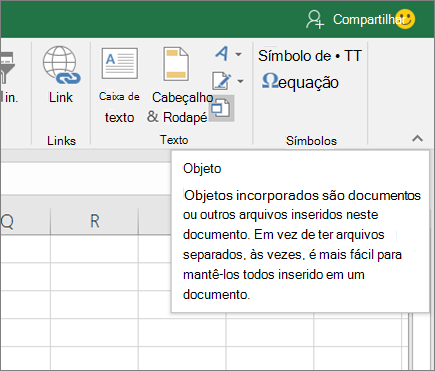
-
Na caixa de diálogo Objeto , clique na guia Criar de Arquivo .
-
Clique em Procurar e selecione o arquivo que você deseja inserir.
-
Se quiser inserir um ícone na planilha em vez de mostrar o conteúdo do arquivo, marque a caixa de seleção Exibir como ícone. Se você não selecionar as caixas de seleção, o Excel mostrará a primeira página do arquivo. Em ambos os casos, o arquivo completo será aberto com um clique duplo. Clique em OK.
Observação: Depois de adicionar o ícone ou arquivo, você poderá arrastá-lo e soltá-lo em qualquer lugar na planilha. Também é possível redimensionar o ícone ou arquivo usando as alças de redimensionamento. Para localizar as alças, clique no arquivo ou ícone uma vez.
Inserir um link em um arquivo
Você talvez queira apenas adicionar um link ao objeto em vez de inseri-lo totalmente. Você pode fazer isso se sua pasta de trabalho e o objeto que deseja adicionar estiverem armazenados em um site do SharePoint, uma unidade de rede compartilhada ou um local semelhante e se o local dos arquivos permanecerá o mesmo. Isso será prático se o objeto vinculado passar por alterações porque o link sempre abrirá o documento mais atualizado.
Observação: Se você mover o arquivo vinculado para outro local, o link não funcionará mais.
-
Clique dentro da célula da planilha onde você deseja inserir o objeto.
-
Na guia Inserir , no grupo Texto , clique em Objeto

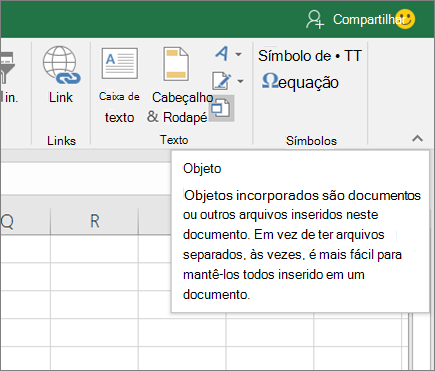
-
Clique na guia Criar de Arquivo .
-
Clique em Procurar e selecione o arquivo que você deseja vincular.
-
Marque a caixa de seleção Vincular ao arquivo e clique em OK.
Criar um novo objeto de dentro do Excel
Você pode criar um objeto inteiramente novo com base em outro programa sem sair da sua pasta de trabalho. Por exemplo, se você quiser adicionar uma explicação mais detalhada a seu gráfico ou tabela, poderá criar um documento inserido, como um arquivo Word ou PowerPoint, no Excel. Você pode definir o objeto a ser exibido à direita em uma planilha ou adicionar um ícone que abre o arquivo.
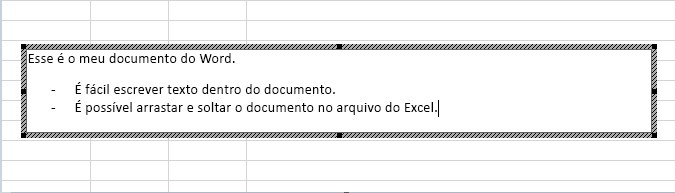
-
Clique dentro da célula da planilha onde você deseja inserir o objeto.
-
Na guia Inserir , no grupo Texto , clique em Objeto

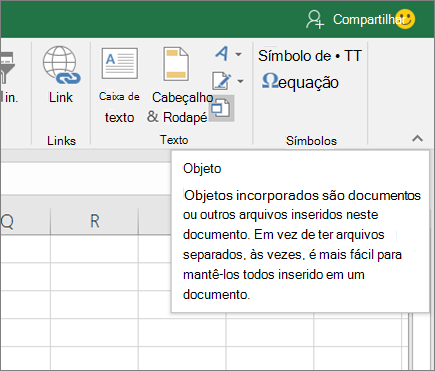
-
Na guia Criar Novo, selecione o tipo de objeto que você deseja inserir na lista exibida. Se quiser inserir um ícone na planilha em vez do próprio objeto, marque a caixa de seleção Exibir como ícone.
-
Clique em OK. Dependendo do tipo de arquivo que estiver sendo inserido, será aberta uma nova janela de programa ou uma janela de edição aparece dentro do Excel.
-
Crie um novo objeto que você deseja inserir.
Quando terminar, se o Excel tiver aberto uma nova janela do programa no qual você criou o objeto, você poderá trabalhar diretamente nele.
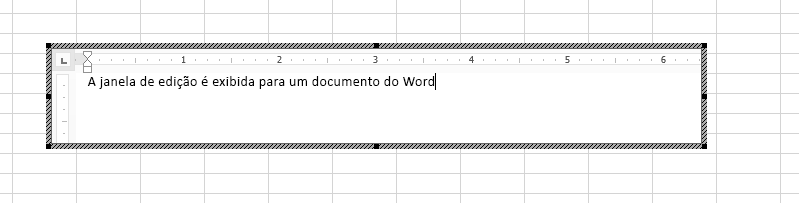
Quando você terminar seu trabalho na janela, poderá fazer outras tarefas sem salvar o objeto inserido. Quando você fechar a pasta de trabalho, seus novos objetos serão salvos automaticamente.
Observação: Depois de adicionar o objeto, você poderá arrastá-lo e soltá-lo em qualquer lugar na planilha do Excel. Também é possível redimensionar o objeto usando as alças de redimensionamento. Para localizar as alças, clique no objeto uma vez.
Precisa de mais ajuda?
Você pode sempre consultar um especialista na Excel Tech Community ou obter suporte nas Comunidades.










